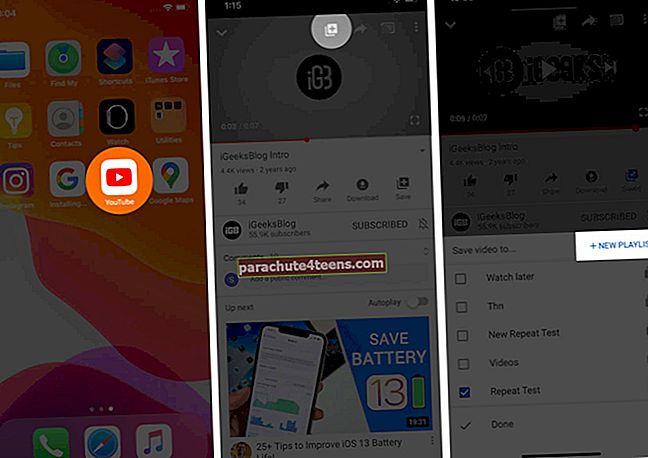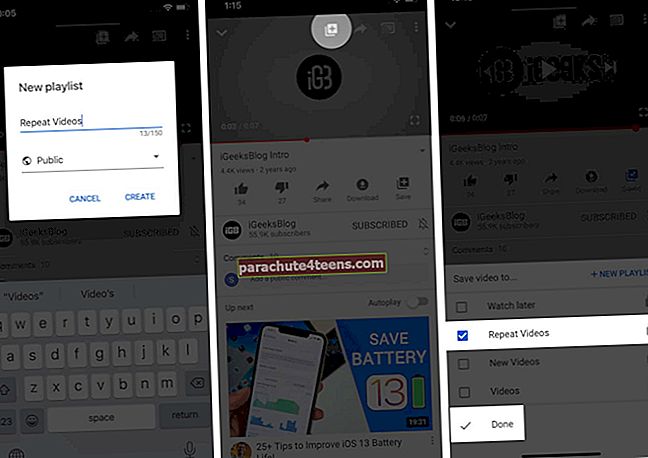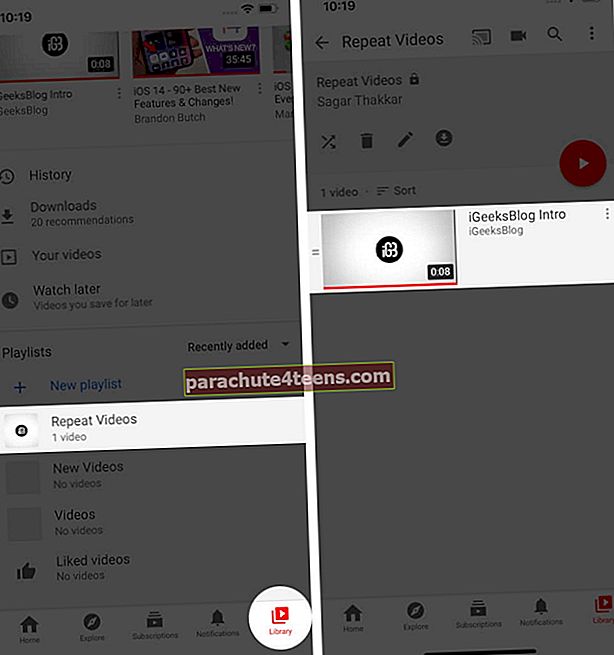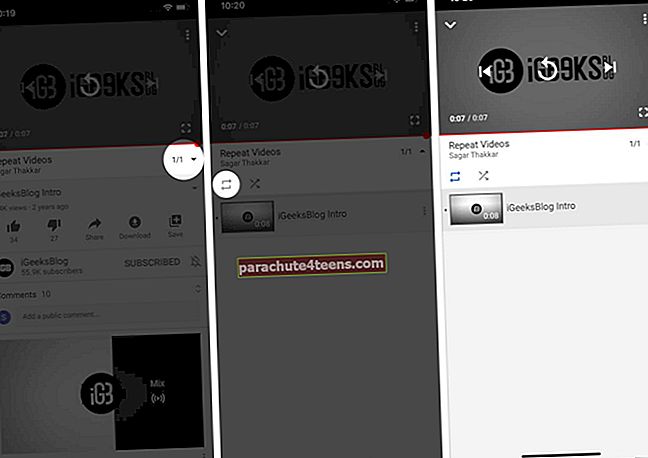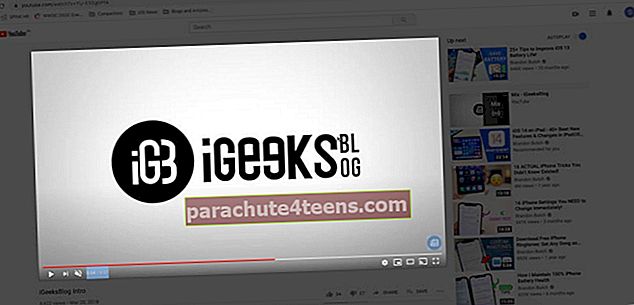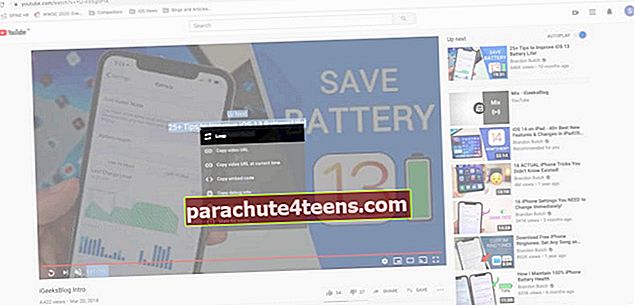On hienoa katsoa suosikki YouTube-videosi uudestaan ja uudestaan. Olipa kyseessä hauska lyhyt leike tai vasta julkaistu levy, osumme toistamaan videon lopussa, kun se on viihdyttävä. Toistopainikkeen napauttaminen jokaisen kierroksen jälkeen voi kuitenkin olla tylsää. Joten, jos haluat toistaa suosikkileikkeesi automaattisesti, haluan näyttää sinulle, kuinka silmukata YouTube-video iPhonessa, iPadissa, Androidissa ja tietokoneessa.
- YouTube-videon yhdistäminen iOS- ja Android-laitteisiin
- YouTube-videon yhdistäminen Mac- tai Windows-tietokoneeseen
- Toista YouTube-video kolmannen osapuolen sovellusten kautta
YouTube-videon yhdistäminen iOS- ja Android-laitteisiin
- Käynnistä YouTube sovelluksen puhelimeesi.
- Avaa suosikkivideosi, jota katselet toistuvasti.
- Napauta Lisää soittolistaan -kuvaketta näytön yläosassa.
- Valitse vaihtoehdoista + Uusi soittolistaluoda uuden soittolistan.
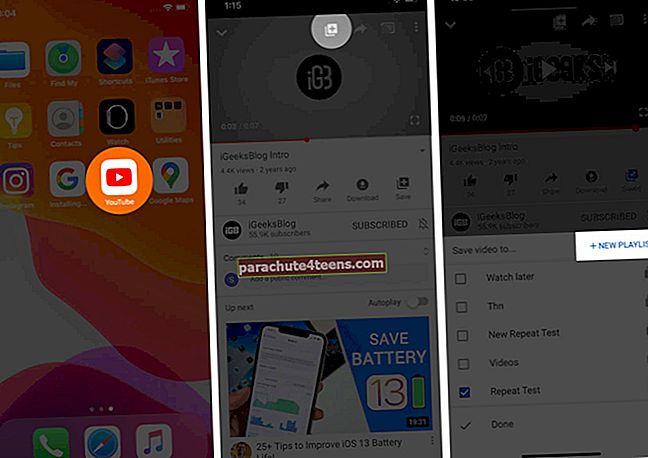
- Anna soittolistalle nimi kirjoittamalla Otsikko ala.
- Napauta LUODA täydentää soittolistasi.
- Napauta sitä Lisää soittolistaan -kuvake uudestaan ja nyt,
- Valitse soittolistaluettelosta luomasi ja paina sitten Tehty.
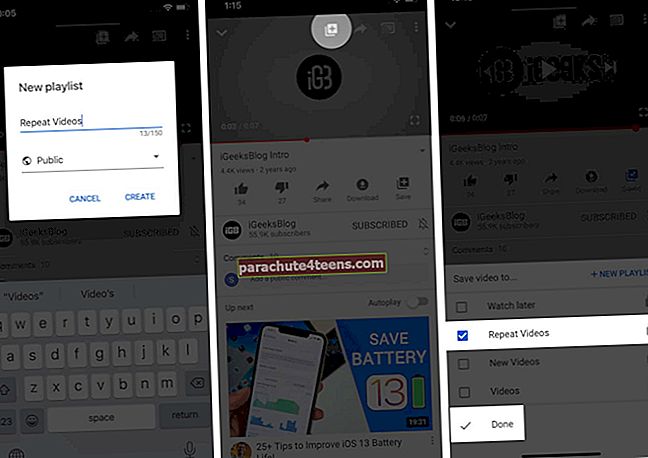
- Siirry nyt soittolistaan siirtymällä kohtaan Kirjasto -sovelluksen oikeassa alakulmassa.
- Valitse luomasi soittolista ja avaa lisäämäsi video.
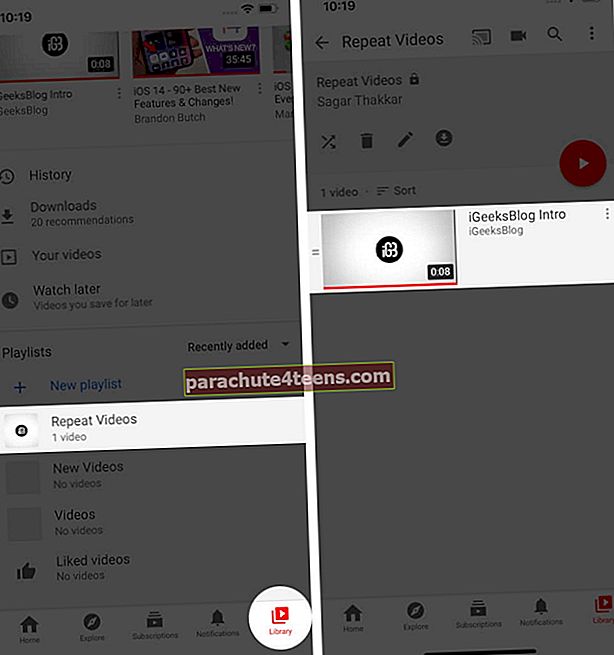
- Napauta nyt avattavaa nuolta videonäytön alla olevassa kulmassa.
- Napauta lopuksi Toista-kuvake silmukan, että video puhelimeen.
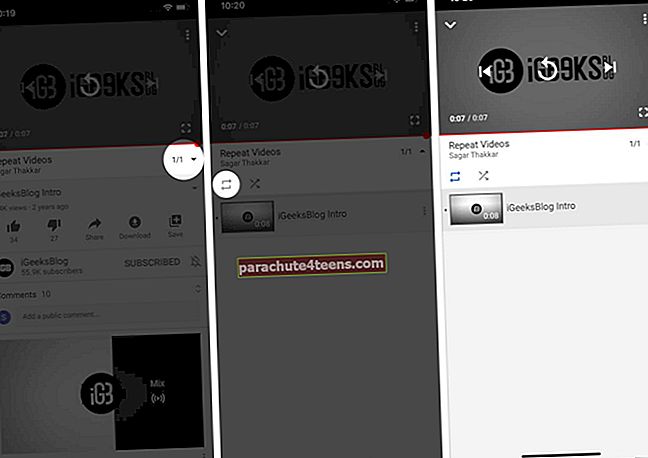
Sinun ei tarvitse lyödä toistokuvaketta aina, kun video on päättynyt. Se toistetaan automaattisesti, ja voit nauttia siitä edelleen.
merkintä:Säilytä vain yksi video soittolistassa. Muussa tapauksessa, jos lisäät useita, YouTube toistaa ne sarjassa ja toistaa koko soittolistaa toistuvasti.
YouTube-videon yhdistäminen Mac- tai Windows-tietokoneeseen
Jos sinulla on tapana selata YouTubea suurilla näytöillä, kuten Mac tai Windows PC, suosikkivideosi silmukkaaminen on helpompaa kuin koskaan. Toivomme, että selaat tällä hetkellä tietokoneellasi. Jos ei, kytke se päälle ja käy läpi nämä yksinkertaiset vaiheet.
- Käynnistä suosikkiselaimesi ja siirry kohtaan YouTube.com
- Avaa sinun suosikkivideo.
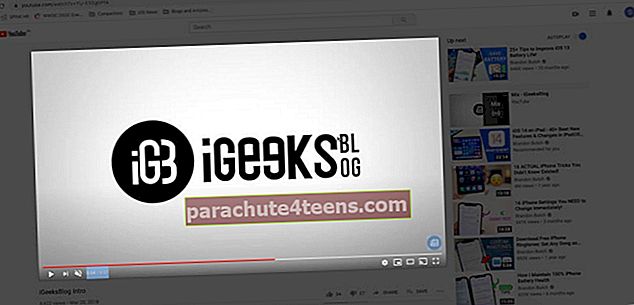
- Oikealla painikkeella videonäytössä ja valitse Silmukkajoka näkyy ensin vaihtoehdoissa.
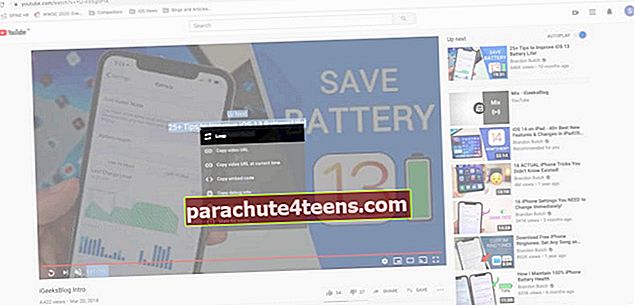
Videota toistetaan tietokoneen näytöllä toistuvasti.
Toista YouTube-video kolmannen osapuolen sovellusten kautta
Olemme löytäneet muutaman sovelluksen, joiden avulla voit luoda suosikki YouTube-videosi puhelimellasi ja tietokoneellasi.
- Loop2Learn Loop YouTube -videot
- Musepic: Toista Youtube-videot
- Youtubeloop [verkkosivuston URL-osoite]
Kirjautua ulos
Toivomme, että nautit suosikkivideostasi niin kauan tästä eteenpäin. Jos rakastat YouTuben käyttöä iPhonessa, olisit iloinen siitä, että iOS 14 tukee vihdoin kuvaa kuvassa -tilaa.
Voit myös lukea nämä pikaoppaat!
- Kuinka toistaa YouTube-videoita taustalla iPhonessa tai iPadissa
- Rajoitetun tilan ottaminen käyttöön tai poistaminen käytöstä YouTubessa
- Kuinka käyttää Siriä YouTube-musiikin toistamiseen iPhonessa ja iPadissa
- iOS 14: 4K-YouTube-videoiden katselu iPhonessa, iPadissa ja Apple TV: ssä